¶ Schichtplaner Sektionen
Sobald wir unsere Schichten erstellt haben können wir anfangen, Bewerber:innen in diese einzuteilen.
Öffnen Sie eine beliebige Schicht per Doppelklick in der Kalendaransicht. Dies öffnet den Schichtplaner für die ausgewähle Schicht.
Unter den Schichteinstellungen sehen Sie 3 Sektionen.
- Personen Details, werden angezeigt wenn Sie per Klick eine Person auswählen.
- Bewerbungen für diese Schicht.
- Einteilungen für diese Schicht.
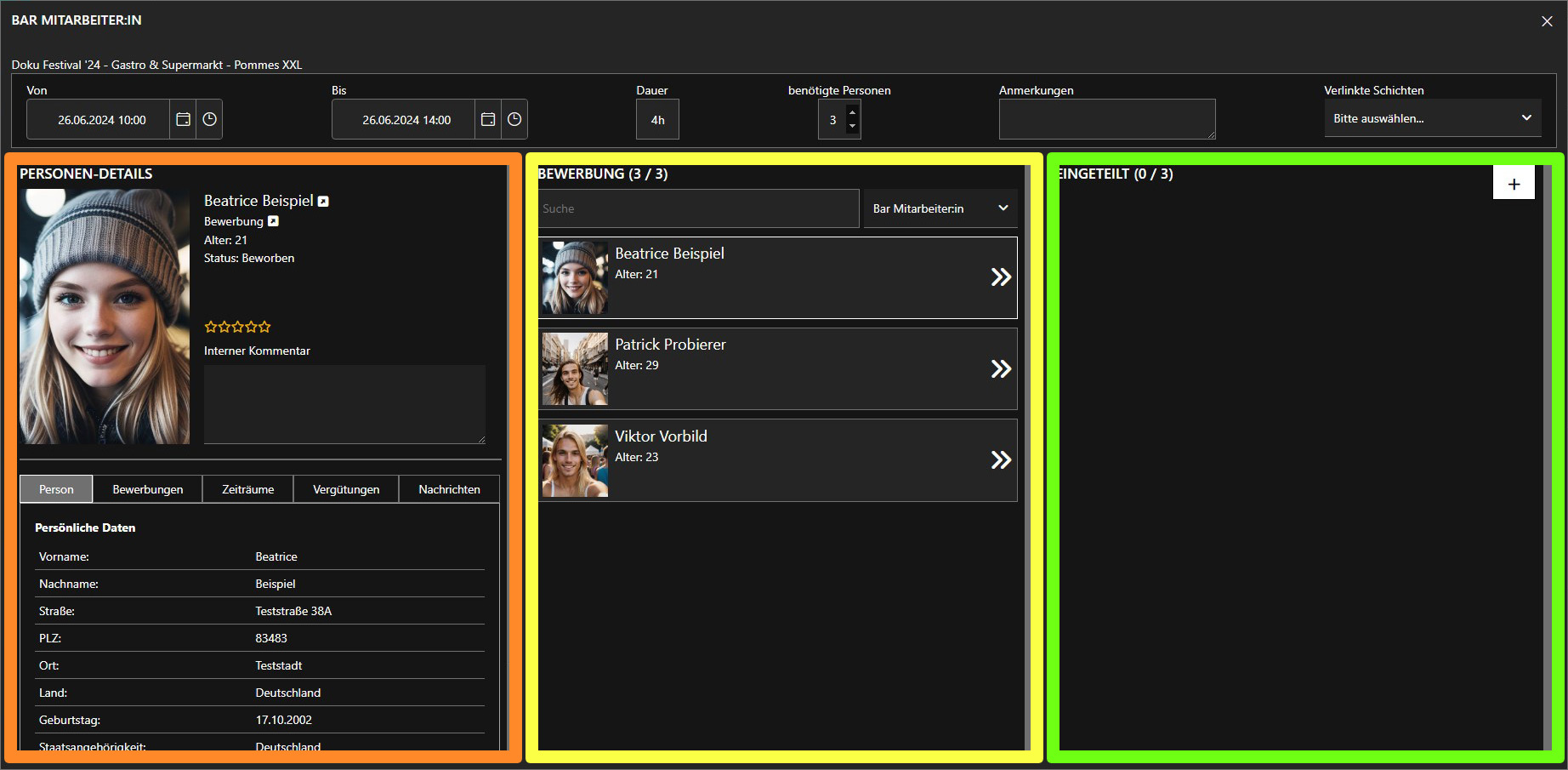
¶ Personen Details
Wenn Sie im Schichtplaner per Klick eine Person auswählen, dann werden Ihnen in der linken Sektion die personenbezogenen Details und Daten angezeigt.
Im oberen Teil sehen Sie neben dem Profilbild auch:
- Name als Link (öffnet die Personen Detail Seite in einem neuen Tab)
- Bewerbung als Link (öffnet die Bewerbung in einem neuen Tab)
- Alter
- Status der Bewerbung (Beworben, Zurückgezogen, Abgelehnt)
Sie können ebenfalls eine Sternebewertung für die Person abgeben und einen internen Kommentar hinterlassen. So können Sie beispielsweise Ihren Kollegen mitteilen, dass jemand auf einem Ihrer letzten Events besonders gut gearbeitet hat.
Zusätzliche Informationen sind in Tabs unterteilt und gliedern sich wie folgt:
- Person zeigt Ihnen alle relevanten personenbezogenen Daten an.
- Bewerbungen gibt Ihnen einen Überblick über die verfügbaren Tage für diesen Job. Hier haben Sie auch die Möglichkeit, Bewerbungen abzulehnen.
- Zeiträume zeigt eventuell frühere Schichten auf Ihren anderen Events an.
- Vergütungen, hier haben Sie die Möglichkeit, die globalen oder jobspezifischen Löhne für diese Bewerbung bzw. Job, für diese Person zu überschreiben.
- Nachrichten, hier sehen Sie alle versendeten Mitteilungen an die Person und können auch selbst Nachrichten senden.
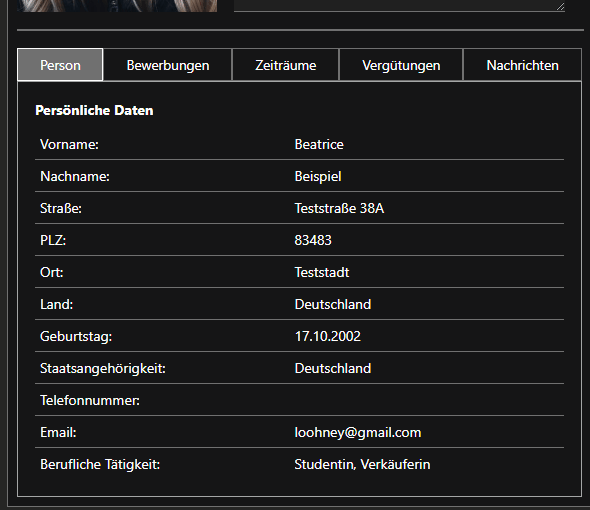
¶ Bewerbungen Sektion
In dieser Sektion sehen Sie alle eingegangenen Bewerbungen für diesen Job, die für diese Schicht an dem definierten Tag in den Eventeinstellungen verfügbar sind.
Von hier aus werden wir die Personen in die Schicht einteilen.
¶ Einteilungen Sektion
In dieser Sektion sehen sie alle eingeteilten, und falls bereits getan, alle angestelten Personen die in dieser Schicht sind.
Hier können wir auch wieder Personen austeilen.
¶ Person einteilen
Das einteilen von Personen gestaltet sich unkompliziert.
In der Bewerbungen Sektion suchen Sie sich passende Bewerber:innen aus und können mit einem Klick auf diese Person sich die Persönlichen Daten in der Personen Details Sektion anzeigen lassen.
Mit einem Klick auf den Doppelpfeil nach Rechts , teilen Sie leute in die Schicht ein. Wir haben das so visualisiert, das Sie die Person nach "Rechts verschieben" in die Einteilungen Sektion.
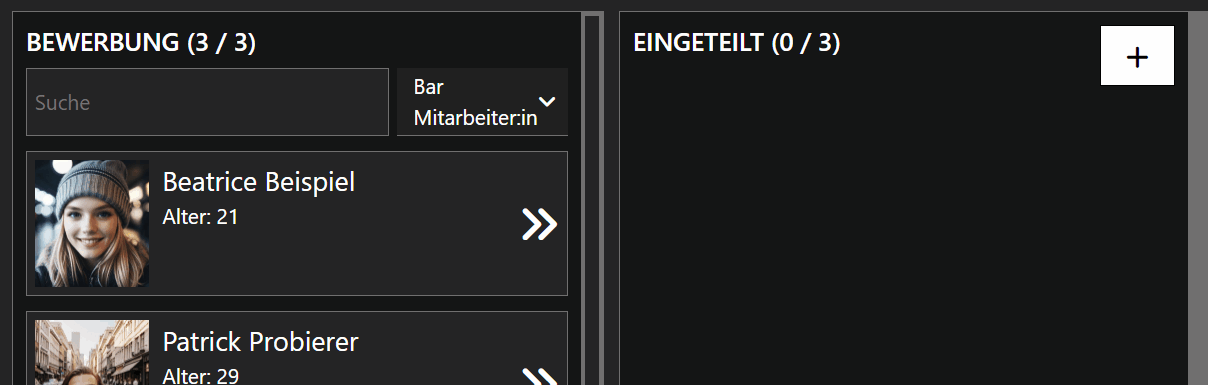
Ihre Bewerber:innen werden nicht informiert, dass sie eingeteilt wurden. Eine Benachrichtigung erhalten sie erst, wenn sie die einstellungen zu Anstellungen machen.
¶ Person austeilen
Eine Person können wir auch wieder austeilen aus einer Schicht.
Dies tun wir mit einem Klick auf den Doppelpfeil nach Links in der Einteilungen Sektion. Somit verschieben wir die eingeteilte Person wieder zurück nach links zur Bewerbungen Sektion.
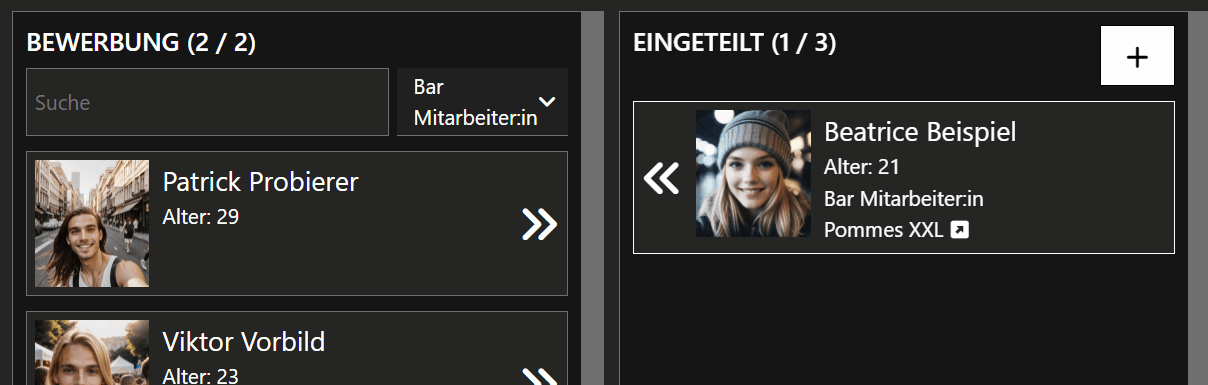
¶ verlinkte Schichten
Torsy bietet eine vereinfachte Methode zur Einteilung von Personen zu wiederholten Schichten an aufeinanderfolgenden Tagen – dies nennt sich verlinkte Schichten.
Verlinkte Schichten sind identische Arbeits- und Zeitabschnitte an aufeinanderfolgenden Tagen, die miteinander verlinkt werden können. Der Job und die Zeit der Schichten müssen identisch sein.
Eine passende Anordnung von Schichten für den Einsatz von verlinkten Schichten könnte wie folgt aussehen.
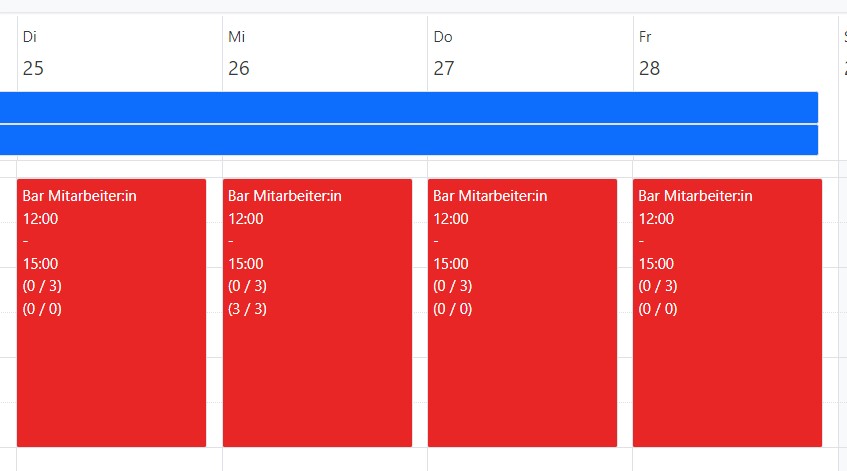
Wenn verlinkte Schichten verfügbar sind, erscheint ein neues Dropdown-Menü in den Schichteinstellungen des Schichtplaners.
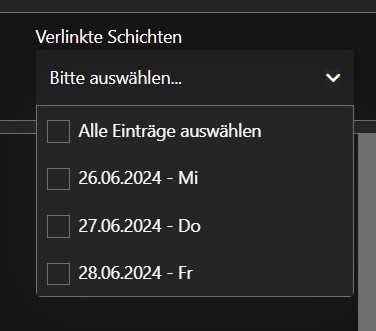
¶ in verlinkte Schichten einteilen
Öffnen Sie die erste Schicht der Gruppe, die verlinkt werden soll. Im obigen Beispiel wäre dies die Dienstagsschicht am 25.
Im Dropdown-Menü Verlinkte Schichten wählen Sie die Schichten aus, für die Sie die Person einteilen möchten. Die verfügbaren Tage bzw. Schichten werden grün markiert, während nicht verfügbare Tage rot markiert sind.
Wie beim Einteilen, klicken Sie erneut auf den Doppelpfeil nach Rechts – vor dem Doppelpfeil steht eine Zahl, die in unserem Fall für 4 Schichten steht. Die Person wird daraufhin in diese 4 Schichten eingeteilt.
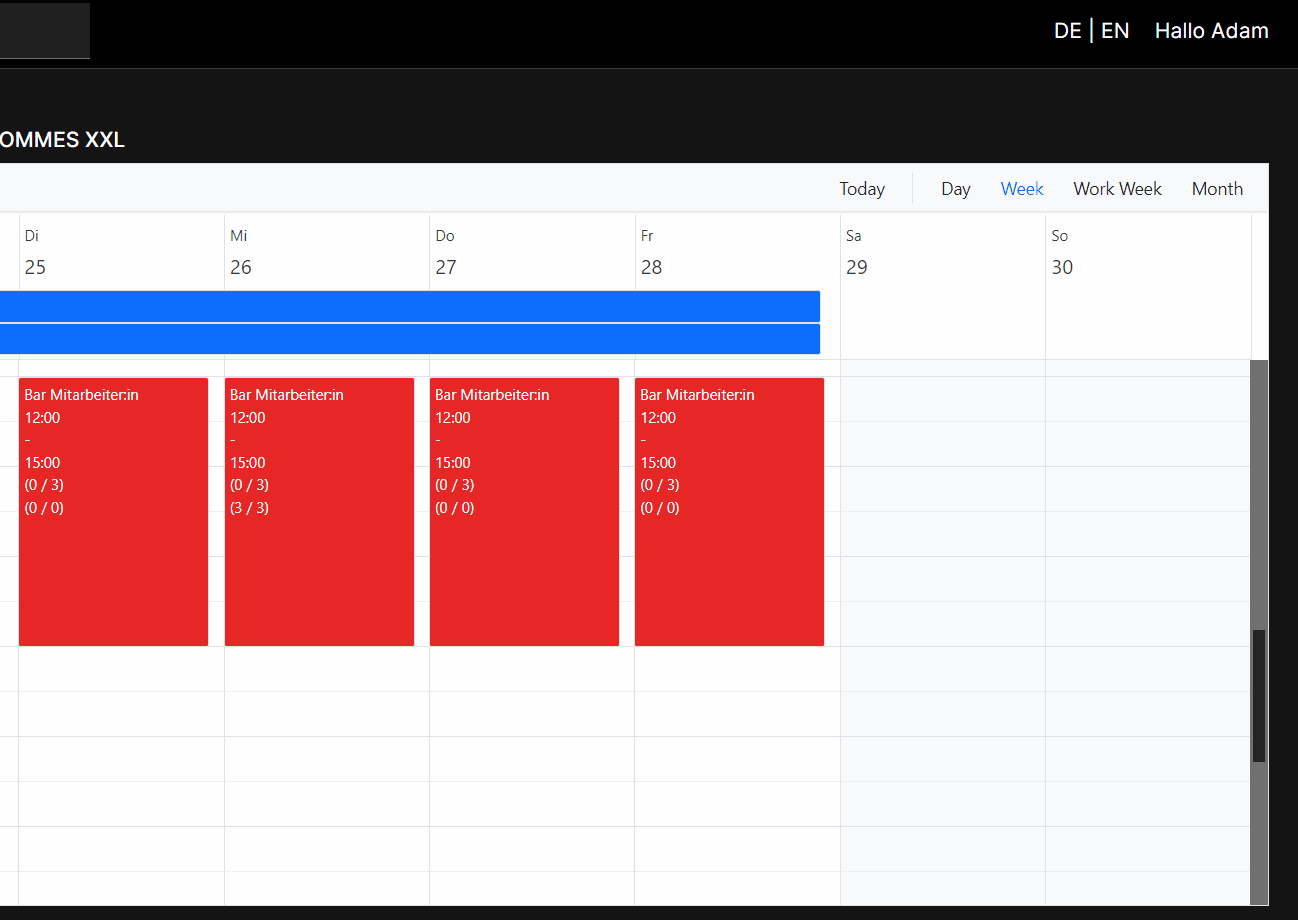
¶ aus verlinkten Schichten austeilen
Auch beim austeilen können Sie das Feature der verlinkten Schichten nutzen.
Öffnen Sie erneut eine Schicht aus der Gruppe der zu verlinkenden Schichten.
Wählen Sie erneut im Dropdown-Menü Verlinkte Schichten die Schichten aus, für die Sie die Person austeilen möchten. In der Einteilungen-Sektion klicken Sie nun auf den Doppelpfeil nach Links . Die Person wird daraufhin aus den gewählten Schichten ausgeteilt.
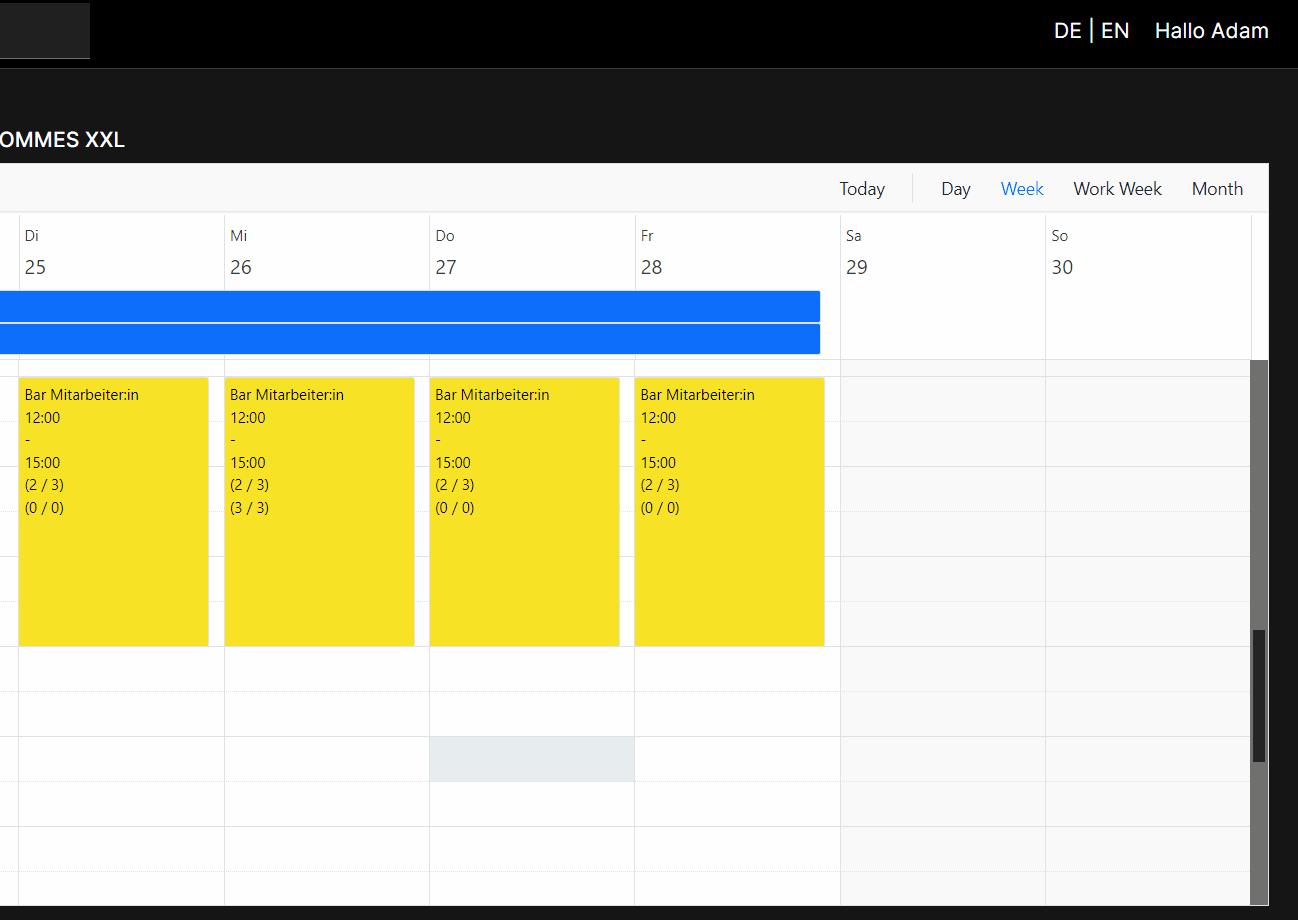
¶ Bewerbung ablehnen
Im Schichtplaner können Sie Bewerbungen direkt ablehnen. Diese werden zwar weiterhin angezeigt, stehen jedoch nicht mehr zur Verfügung, um sie einzuteilen.
Wählen Sie in der Bewerbungssektion eine Person aus und wechseln Sie dann zum Tab Bewerbungen in den Personendetails.
Dort finden Sie unter den verfügbaren Tagen einen roten Button zum Ablehnen der Bewerbung.
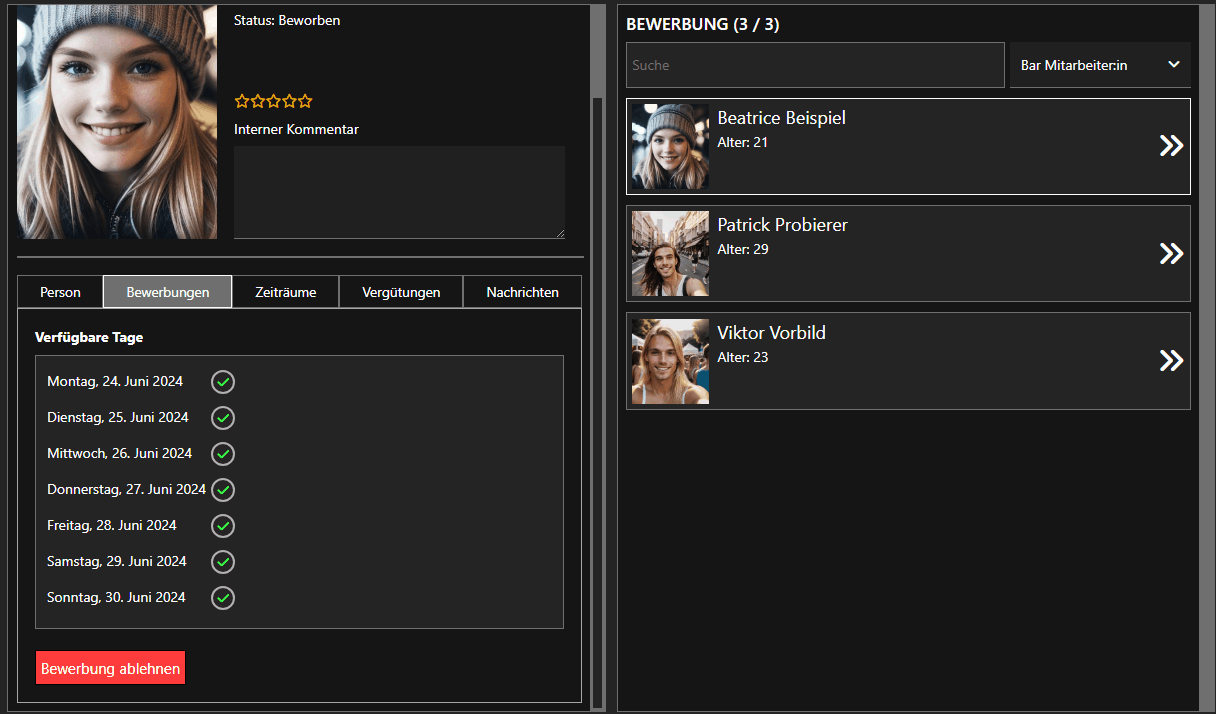
Die Person wird daraufhin rot markiert, und Sie können sie nicht mehr einteilen. Der Status ändert sich von "Beworben" zu "Abgelehnt".